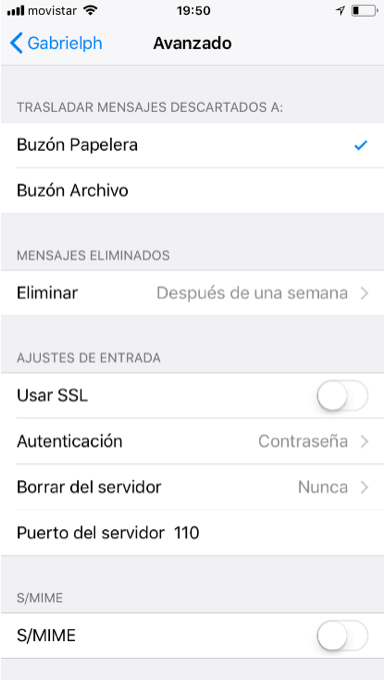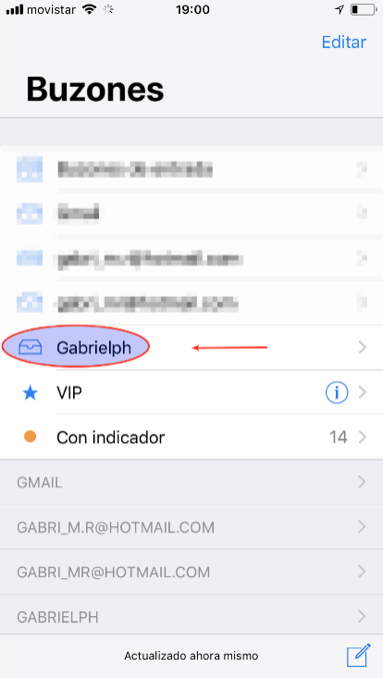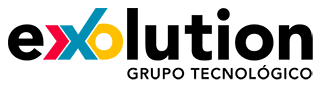Configurar correo en iPhone
En primer lugar en nuestro iPhone vamos al apartado Ajustes y pinchamos en Cuentas y contraseñas:
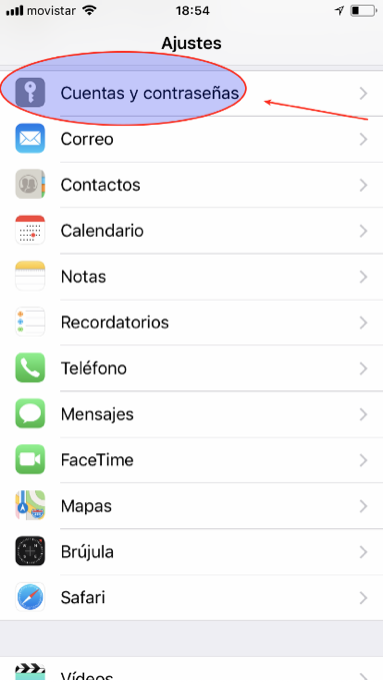
Ahora pinchamos en Añadir Cuenta:
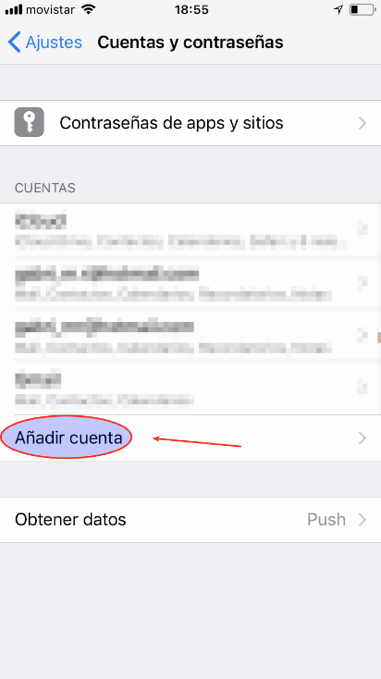
Pulsamos en Otra:
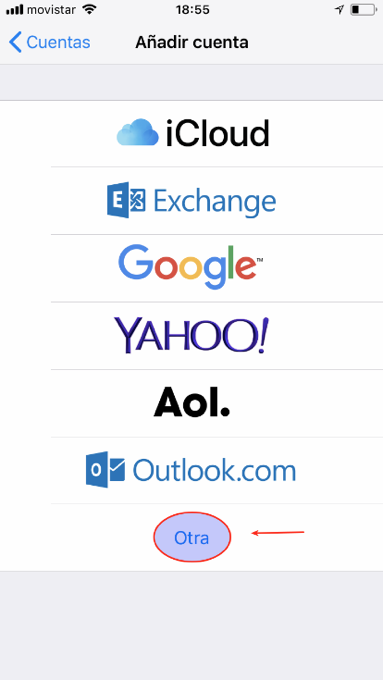
Añadir cuenta de correo:
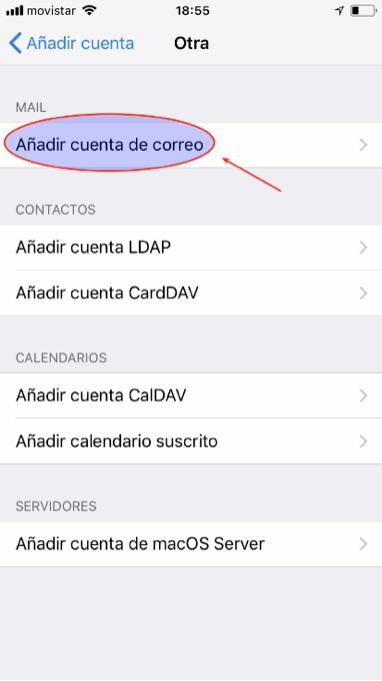
Rellenamos los datos con un nombre para la cuenta, nuestro correo electrónico y la contraseña de la cuenta de correo. Podemos añadir una descripción si queremos:
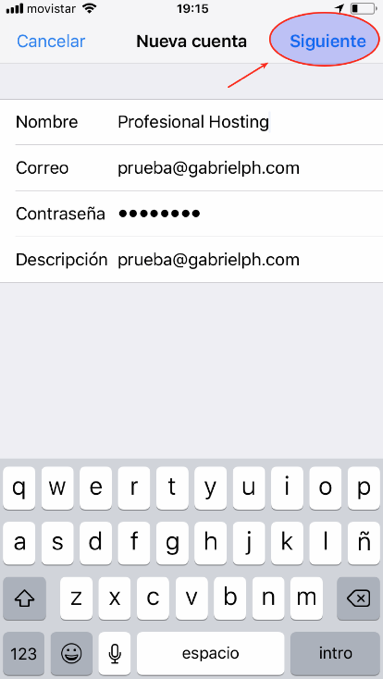
Ahora configuramos los servidores:
Entrante:
En la parte superior de la foto, seleccionamos IMAP o POP como servidor entrante, la configuración aquí es igual para ambas:
Nombre de host: mail.sudominio.com (por ejemplo, si nuestro dominio es profesionalhosting.com ponemos mail.profesionalhosting.com)
Nombre de usuario: Cuenta de correo
Contraseña: Contraseña de la cuenta de correo
Saliente:
Nombre de host: mail.sudominio.com (por ejemplo, si nuestro dominio es profesionalhosting.com ponemos mail.profesionalhosting.com)
Nombre de usuario: Cuenta de correo
Contraseña: Contraseña de la cuenta de correo
Y pinchamos en Siguiente:
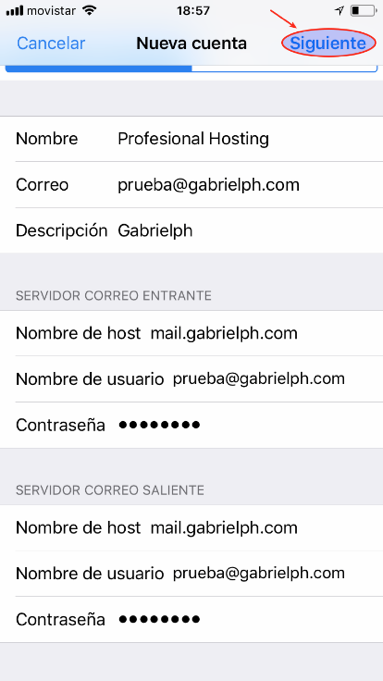
Nos saldrá el siguiente mensaje «Imposible verificar identidad del servidor» y hacemos clic en «DETALLES»:
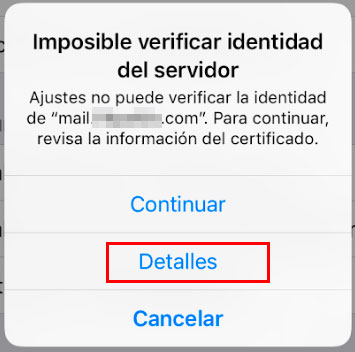
Se desplegará una ventana con el certificado. Hacemos clic en «CONFIAR»:
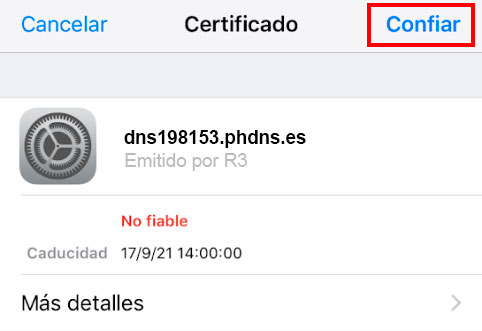
Nos saldrá el siguiente aviso, donde tendremos que pulsar en Si:
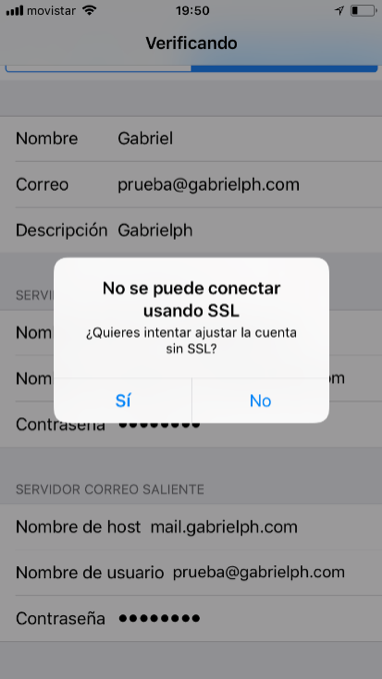
Nos aparecerá la siguiente pantalla y debemos pinchar en Guardar:
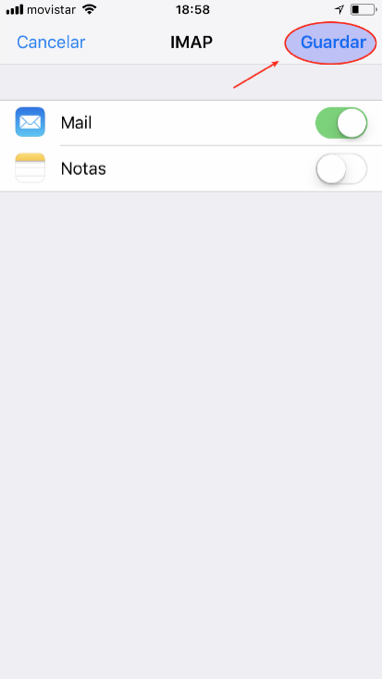
Volvemos a Ajustes > Cuentas y contraseñas y esta vez pinchamos sobre la cuenta que hemos creado:
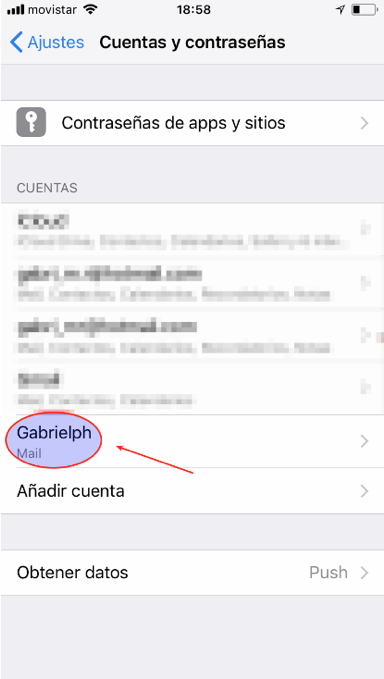
Pinchamos en Cuenta:
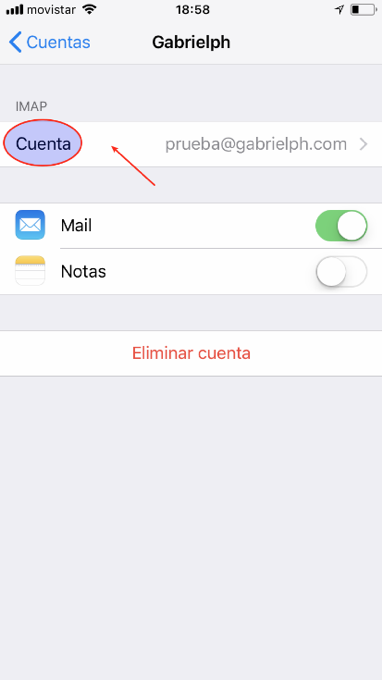
Ahora entramos en el apartado SMTP:
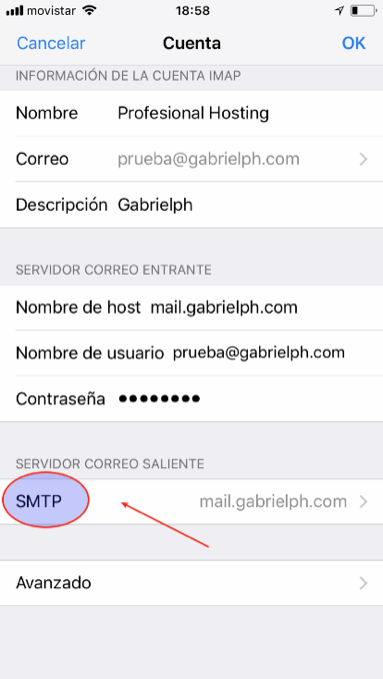
En servidor principal, pinchamos en nuestro servidor de correo:
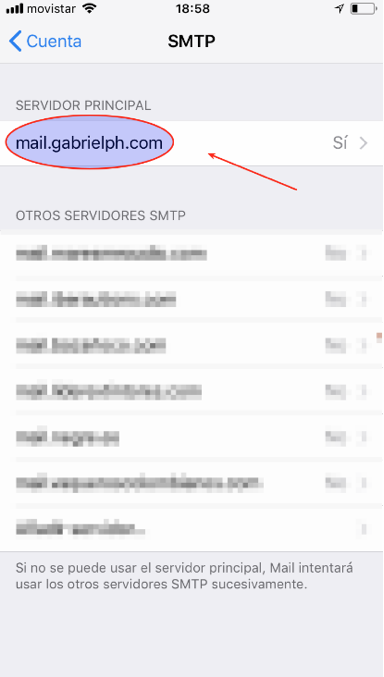
Configuramos los parámetros tal cual aparecen en la imagen:
Sin SSL.
Puerto 587.
Autenticación: contraseña.
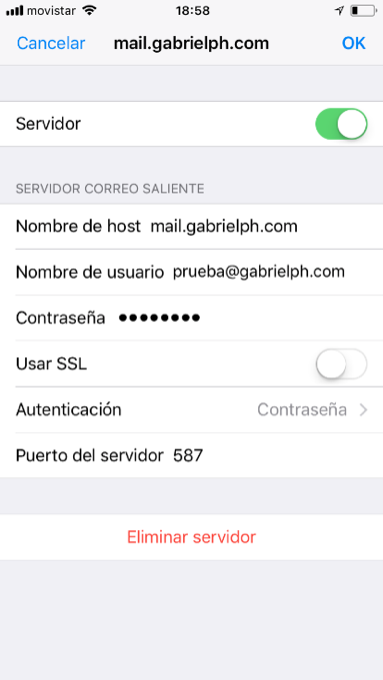
Cuando le demos a OK, pincharemos ahora en Avanzado:
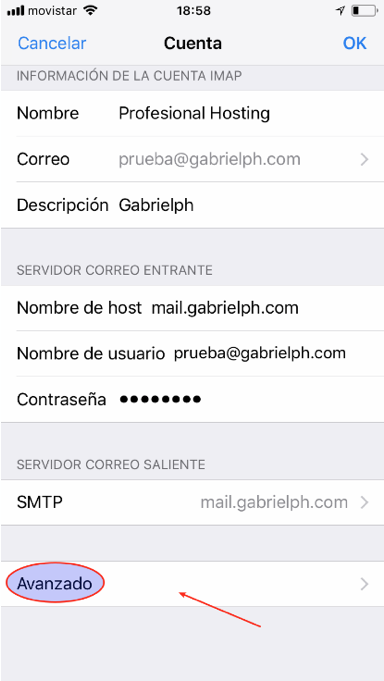
Y configuramos los parámetros tal cual están en la imagen:
Para IMAP:
– Sin ssl.
– Autenticación contraseña.
– Puerto: 143
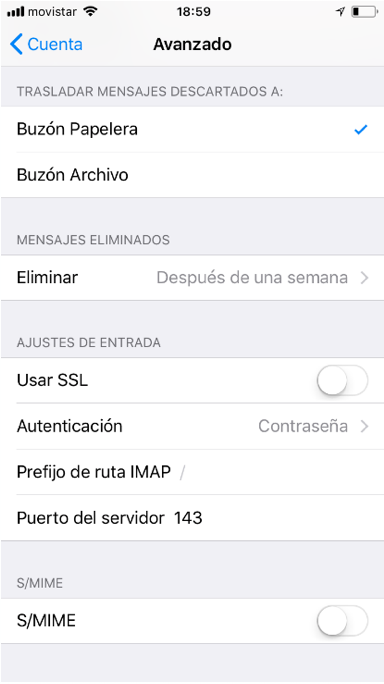
Para POP3:
– Sin ssl.
– Autenticación contraseña.
– Puerto: 110